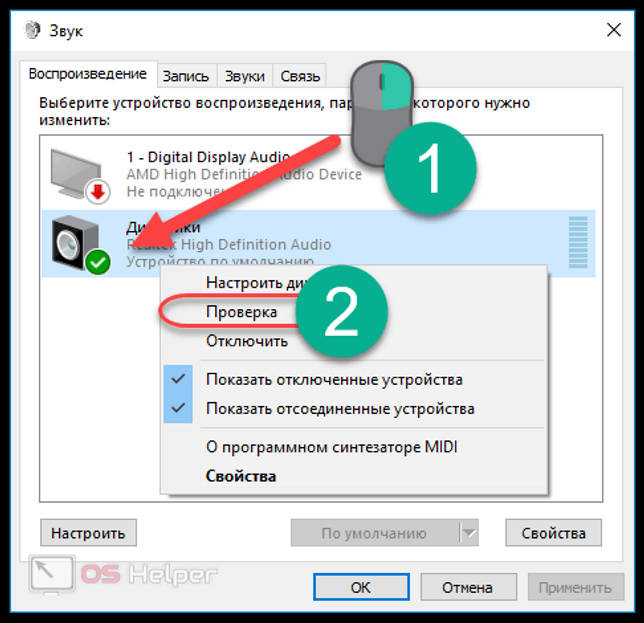Не идет звук через hdmi на телевизор с компьютера
Содержание:
- На телевизоре нет звука, только изображение
- Причины неисправности
- Проблемы с драйверами: устарели, повредились, пропали
- Что такое заморозка страницы
- Причины исчезновения звука
- Почему при подключении hdmi нет звука на телевизоре
- Как переключить звук с ноутбука на телевизор
- Почему так происходит
- Нет звука на телевизоре с приставкой Ростелекома
- Звук плохого качества
- Почему может пропадать звук
- Меняем устройство воспроизведения
- Диагностика
- Как устранить неисправность
- Установка драйверов
- Настройка вывода звука
На телевизоре нет звука, только изображение
Данная группа случаев — самая обширная. В нее входят как физические неполадки оборудования, так и варианты, когда нет звука из-за неверных действий пользователя. Существуют ситуации, в которых телевизор Самсунг, LG или Филипс включаются и молчат из-за сбоев в работе СмартТВ. Есть и чисто временные факторы накопления грязи и нарушения определения замкнутости контактных групп.
Аудио отключено
Самая часто встречающаяся ситуация, когда пользователь сам отключит звук на своем ТВ, выглядит так: пользователь нажал на пульте кнопку Mute, чтобы поговорить по телефону или не мешать окружающим, и забыл об этом. В итоге телевизор включается, и на нем нет звука. При этом на экране некоторых моделей не отображается значок в виде перечеркнутого динамика до тех пор, пока пользователь не начал регулировать громкость. Ответ на вопрос, что делать в этом случае, звучит просто: нужно нажать кнопку Mute или прибавить звук клавишами регулировки громкости на пульте или корпусе устройства.
Динамики блокированы
Сегодня практически все телевизоры, Супра, Филипс и другие, имеют функцию автоматической блокировки встроенных динамиков при подключении внешней акустики или наушников. Если при включении есть только картинка, а аудио отсутствует, первым делом нужно проверить порты. Возможно, к телевизору действительно подключено внешнее оборудование. Или, если речь идет о саундбаре или акустической системе, включить устройство воспроизведения аудио.
Неверное определение состояния контактов
Описанная выше ситуация с автоматической блокировкой встроенных динамиков при долговременной эксплуатации телевизора может иметь одно неприятное последствие. В моделях Сони и Самсунг эта тонкость использования аудио разъема известна. Происходит следующее:
- при длительной эксплуатации, неоднократном подключении и отключении наушников, элементы гнезда 3.5 мм миниджек деформируются;
- внутри разъема накапливается грязь;
- подключаемый штырек 3.5 мм миниджека не всегда чистый, на нем остаются жировые выделения пальцев человека.
Кроме этого, происходит окисление контактных групп внутри гнезда. В результате комплекса таких процессов у телевизора начинает сбоить функция определения внешнего устройство. Он блокирует работу динамиков, так как считает, что в него вставлены наушники или другое оборудование. Чтобы включить на телевизоре звук, необходима чистка разъема. Это можно сделать самостоятельно с помощью спички с ваткой, смоченной в спирте.
Звук полностью отсутствует или не регулируется
Сбои в программном обеспечении часто приводят к проблемам с обработкой аудио. Этим страдают все без исключения телевизоры от разных брендов. Они могут повисать, работать без аудио, не позволять менять источник сигнала и так далее. Поэтому, если не регулируется звук на телевизоре со СмартТВ, сначала нужно его перезагрузить, то есть выключить и включить.
Такое простое решение помогает во множестве случаев. Но если устройство все равно продолжает сбоить, рекомендуется сделать его сброс до заводских настроек или полную перепрошивку.
Важно! В отдельных случаях неполадки со СмартТВ могут означать начинающиеся проблемы с установленной в системе памятью или работой процессорной платформы.
Аппаратные проблемы аудиосистемы
Аудиосистема современного телевизора — достаточно хрупкое техническое устройство. Оно тщательно продумано, однако не застраховано от возникновения аварийных ситуаций. Есть и проблемы сугубо аппаратно-временного характера, связанные с износом компонентов.
При прослушивании телепередач на предельной громкости может выйти из строя микросхема усилителя. Например, если в аудио потоке встретится резкий бросок уровня. Также в части телевизоров динамики соединены последовательно. При повреждении одного из них встроенная аудиосистема отказывает полностью.
Нет звука при подключении по HDMI
У всех проблем с подключением внешних устройств есть одно объяснение, подходящее к большинству случаев — это плохой контакт из-за окисления разъема или штекеров. Так, при подключении через HDMI внешнего проигрывателя дисков на линиях передачи аудио просто может быть разрыв цепи. Что делать для проверки, понятно: осматривать контактные группы и при необходимости проводить их очистку.
Еще одна проблема, которая иногда возникает при подключении через HDMI — неправильная версия кабеля. При этом может отсутствовать не только аудио, но и нормальное проигрывание видео. Узнать, какая версия HDMI поддерживается телевизором и рекомендована к использованию, можно из инструкции по эксплуатации конкретного изделия.
Причины неисправности
В подавляющем большинстве случаев полное исчезновение звука является причиной выхода из строя каких-либо компонентов акустической системы. Поэтому для выявления неисправности просто необходимо провести диагностику таких узлов, как:
- усилитель звука. Именно он предназначен для обеспечения качественного звучания телевизионного приемника. Устройство очень подвержено перепадам напряжения в сети, из-за воздействия которых может быстро перегореть. Поэтому начинать поиск поломок следует именно с него;
- динамики. Очень простая конструкция этих компонентов делает их весьма надежными, однако механическое повреждение или естественный износ могут привести к исчезновению звука;
- радиоканал. На его неисправности может указывать слишком низкая громкость звука и невозможность ее настроить.
Если говорить о самых распространенных проблемах, то практических в любых телевизорах со временем выходят из строя именно динамики. Для самостоятельной диагностики неисправности этих деталей можно предложить подключить к устройству наушники. Если звук в них появляется, значит потребуется устанавливать новые громкоговорители.
Проблемы с драйверами: устарели, повредились, пропали
Проблема может быть в драйверах видеокарты. Есть вероятность, что файлы повреждены либо вообще отсутствуют.
Диагностика неполадок с «дровами» в диспетчере
О неполадках с драйверами говорят вопросительный и восклицательный знаки на иконках устройств в диспетчере. Первый знак означает, что драйвер вовсе не установлен, а второй — что с ним что-то не так (возможно повреждение, например, после деятельности вирусов на ПК). Второй знак может говорить также и о том, что драйверу нужно обновление. В любом из этих случаев переходите к установке новых драйверов.
Восклицательный знак может говорить о том, что драйверу не хватает обновлений
Установка свежей версии драйверов поверх старой
Часто пользователи при установке «дров» видеокарты отключают инсталляцию дополнительных компонентов. Среди них может быть и пункт, отвечающий за воспроизведение звука по HDMI. В этом случае нужно загрузить и установить по новой «дрова». Как это сделать для видеокарты Nvidia:
Видео: как правильно установить драйверы Nvidia GeForce
Если вы обнаружили, что на ТВ не воспроизводится звук с ПК, сначала проверьте громкость и настройки звука на двух устройствах. На ПК и ТВ должны стоять по умолчанию динамики телевизора, иначе звук будет идти от компьютера. Если в настройках ПК нет динамиков ТВ, перезагрузите компьютер со вставленным кабелем HDMI. Не помогло — решайте проблему с контроллером и адаптером High Definition Audio либо с драйверами видеокарты — возможно, системе не хватает компонента «Аудиодрайвер HD», который отвечает за передачу звука по HDMI.
Что такое заморозка страницы
Заморозка страницы юзера – это специальный защитный механизм сайта ВКонтакте. Он разрабатывался профессиональными программистами и специалистами по безопасности сети. Этот механизм преследует сразу несколько целей:
- Уберечь пользователя ВК от взлома профиля. Если злоумышленник каким-либо образом получил доступ к чужой странице, то обычно он начинает совершать некие действия в своих корыстных целях. Как правило, это рассылка спама, отправка личных сообщений вашим друзьям с просьбой переслать денег на карту или телефон. Также страницу могут продать и использовать для накрутки статистики. Система защиты ВК быстро вычисляет подобные действия хакеров и блокирует страницу до выяснения обстоятельств случившегося.
- Оградить пользователей от нежелательного спама.
- Снизить нагрузку на сервера социальной сети.
Причины исчезновения звука
Частые причины:
- контакты разболтались;
- сломался динамик или разъём;
- подгорела микросхема;
- не удалось правильно кабелем HDMI соединить ПК и ТВ, а также настроить динамики на компьютере;
- неисправность процессора или радиоканала.
В последнее время всё чаще используют телевизоры не только для просмотра телеканалов, но и для присоединения разных устройств. С подключением гаджетов: наушники, ноутбуки, игровые приставки, видеокамеры. Что может привести к проблемам со звуком.
Иногда он отсутствует из-за неправильного подключения к прибору. Часто это случается, когда используют HDMI кабель. Не исключено, что это может быть поломка динамиков ТВ.
Разболтались контакты и разъемы
На задней панели ТВ находятся разъёмы, для дополнительного подключения разной аппаратуры. Некоторые пользуются ими слишком часто. Это приводит к их износу, плохому контакту и расшатыванию. Пропал звук на телевизоре, значит, ищем причину в разъёмах, в их поломке, в ослаблении контактов, тем более при частом использовании.
Нет звука при включении
Включили телеприёмник, изображение есть, но ничего не слышно. Нужно его выключить, после этого включить повторно. Не помогло, продолжаем искать причину. Пробуем, поступит ли звуковой сигнал, если подсоединить наушники, затем колонки. Когда поломок нет в разъёмах, значит, подводят динамики, эксплуатационный ресурс которых мог выйти. Если ТВ новый, служить причиной будет заводской брак, или самые обыкновенные механические повреждения.
Такую причину даст и место подключения кабеля, где не всегда есть хороший контакт. Бывает ещё одна очень редкая причина, когда ломается всего часть кабеля, но именно она отвечает за передачу голоса.
Звук появляется позже
Включили ТВ, появилась только картинка, спустя несколько минут, появляется голос. Виной этому становятся расшатанные разъёмы, плохие контакты или динамики. Износившиеся детали нужно заменить.
Пропал звук во время просмотра кино
Смотрим фильм, звуковой сигнал внезапно пропадает. Это говорит о появившемся дефекте в микросхеме, от неё вдруг слышен запах гари. Необходимо выключить ТВ из сети электропитания, чтобы избежать возгорания, и вызвать мастера. Кинескопный старый телеприёмник может даже взорваться. Возможно, виной стали нагрузки сети, что привело к подгоранию микросхемы.
Слишком тихий звук
Слишком тихий звук иногда связан с настройками ноутбука. Но если он не подключён, причина будет другая, возможно, это радиоканал. Центральный процессор тоже мог поломаться, а ещё мог произойти самый обычный сбой памяти. В этом случае нужна диагностика ТВ, при необходимости и дополнительных устройств, сделав замену всех неисправностей.
Почему при подключении hdmi нет звука на телевизоре
Для решения проблемы, чаще всего, необходимо лишь изменить настройки. В разных операционных системах ПК сделать это не так сложно. Даже неопытный пользователь техники сможет справиться с этой задачей. Всё что нужно, чётко следовать инструкции, и правильно подключить кабель в разъём.
Проводим инсталляцию драйвера
Чтобы исправить эту неполадку необходимо выполнить следующие действия:
- Находим в панели управления диспетчер задач. Для быстрого поиска можно одновременно нажать Win и X. Из всех вариантов находим раздел «звуковые и игровые устройства».
- Если в настройках указана только звуковая карта, значит, причина в драйвере. Однако, если в перечни есть ещё NVIDIA HDA, тогда в меню (открывается нажатием правой кнопки) выбираем пункт «Задействовать».
Чтобы установить драйвер и подключить нужное устройство необходимо сделать следующее:
Заменяем устройство воспроизведения
На компьютере открываем меню правой кнопкой мыши и находим пункт управления звуком. После чего находим пункт «Устройство воспроизведения». На экране должно появиться окно с доступными устройствами. Среди них находим подключённый телевизор. Далее нажимаем на этот значок правой кнопкой мыши и выбрать «Использовать по умолчанию» и нажимаем «ОК» для подтверждения. После этих действий звучание на телевизоре должен появиться. При повторном подключении устройства к цифровой технике повторять действия не нужно будет.
Если же нужно будет вернуть звук на ноутбук или колонки, необходимо будет сделать те же действия, только выбрать не телевизор, а колонки или компьютер.
Как переключить звук с ноутбука на телевизор
При подсоединении ноутбука к телевизору обычно не нужно дополнительных настроек. Всё проходит в автоматическом режиме. Нужно лишь подключить шнур hdmi и включить на устройстве нужный режим.
Если же звук и изображение автоматически не вывелось на экран. Тогда нужно будет вручную настроить агрегат.
Если у вас установлена Windows 7 или 8 версии. Тогда находим в панели задач значок звука и правой кнопкой мышкой щёлкаем на него. Находим графу «Устройства воспроизведения». Если используется 10 версия операционной системы, в меню будет пункт «Открыть параметры звука». После нажатия появится окошко, где уже нужно будет найти «Панель управления звуком».
В появившемся окне должно быть подключённое устройство. Выбираем его по умолчанию. Возле значка должен появиться зелёный кружочек. После чего звук должен самостоятельно звучать с колонок телевизора. Такое действие нужно сделать всего раз при первом сопряжении. В последующем при подключении шнура звук будет автоматически выводиться на другое устройство.
Иногда в отображенном окне нет нужного значка устройства. В этом случае нужно найти пункт «Показать отключённые устройства» и поставить возле него галочку. После этого в списке должно появиться подключённое ТВ. Нужно будет нажать на него и включить, и только потом сделать устройством по умолчанию.
В новой версии Windows 10 изменить тип устройства выводить звук можно в упрощённом варианте, сразу в параметрах. В панели управления необходимо выбрать нужное ТВ в пункте «Выберите устройство вывода» и » Аудио Intel для дисплеев».
Если же даже после всех действий значок не появился. Нередко проблема в самом шнуре, ноутбуке или ТВ. Если это так, тогда следует искать причину неисправности и решать её. Лучше всего обратиться к специалисту, если вы ни разу не имели дело с такой техникой.
Hdmi кабель — это удобное приспособление, которое помогает воспроизводить разнообразный контент портативного компьютера на большой экран. Пользователь им очень легко. Достаточно подключить две стороны шнура к устройствам и включить их. Однако, довольно часто у пользователей возникает проблема со звуком или изображением. Чтобы вывести изображение и звук нужно лишь немного знаний и умений пользоваться техникой. И всё получится. Не бойтесь пробовать!
Почему так происходит
Если ты заметил, что администрация заблокировала, другими словами, «заморозила» аккаунт, значит твоя страница в чем-то «провинилась» перед ней. Скорее всего, тебя наконец-то «взломали» и твоими руками совершили неразрешенные, с точки зрения админа, действия. Учитывая тот факт, что в последнее время развелось, прямо-таки до неприличия, много сервисов, предлагающих различные услуги типа «Хотите ли узнать секреты ВКонтакте», «Посмотри, кто наблюдает за твоей страницей» или «Узнай, как накрутить голоса», не мудрено, что произошла «заморозка» твоей страницы… Спам – штука надоедливая, но жутко интересная, цепляющая добропорядочных граждан, что называется, за живое. Ну, не нужно нашептывать о том, как прочитать чужие СМС или проследить, где находится твоя половина…
Нет звука на телевизоре с приставкой Ростелекома
Если при включении IPTV приставки от Ростелекома на экране телевизора нет изображения и отсутствует звук, вероятнее всего причина заключается в загруженности канала или повреждении кабеля. Такие неисправности могут быть вызваны и сбоями на стороне оператора. Например, в случае проведения провайдером ремонтных или профилактических работ возникают ошибки в трансляции, и абонент наблюдает плохое качество картинки и звука.
Для того чтобы узнать, не стало ли обслуживание источником появления сбоев на вашем оборудовании, не лишним станет звонок в службу поддержки абонентов, где подтвердят или исключат этот вариант.
Почему может пропадать звук?
Звук может пропасть внезапно, даже если ранее проблем с аудио воспроизведением не возникало, и никаких предпосылок замечено не было. Для того чтобы понять причину, нужно действовать методом исключения.
Среди возможных вариантов отсутствия звука могут встречаться следующие:
- отсоединен кабель;
- плохой контакт разъема коннекторов;
- включение режима «без звука».
Нечаянное нажатие кнопки, задетые провода и небрежное обращение – все эти мелочи становятся причиной, по которой на приставке от Ростелекома может пропасть звук.
Звук плохого качества
Как говорилось выше, аудиосистема телевизора достаточно хрупкая. Попадание влаги, посторонних предметов в сетки или щелевые излучатели динамиков могут испортить компоненты и заставить устройство замолчать. Вредны аудиосистеме и механические воздействия — вибрации и удары. В некоторых случаях у телевизора периодически пропадает звук, что может означать повреждение контактов и нестабильную поддержку целостности цепи.
Проводники, соединяющие обмотку купола динамика с сигнальными контактами, при работе акустики постоянно деформируются. И делают это тысячи раз в секунду. Неудивительно, что любые существующие сегодня материалы со временем приходят в негодность. Это проявляется в разных видах. Чаще всего динамик хрипит, при критически сильных разрушениях периодически пропадает звук.
Еще одна причина некачественного воспроизведения — поврежденные купола динамиков и элементы электронных цепей контуров усиления. Это чаще всего происходит при перегрузках.
Разбалтывание контактов также приводит к явлению, когда звук после включения телевизора появляется не сразу. Может пройти 2 секунды или несколько минут. Это не самое опасное явление, но крайне раздражающее. Лучшее, что может сделать владелец телевизора в этом случае — отдать его в ремонт.
Пользователи часто жалуются на тихий звук. Это может быть связано как с неполадками программного обеспечения телевизора, так и банальной неверной настройкой. Например, при подключении ноутбука или проигрывателя ДВД дисков. Громкость при этом регулируется на внешнем устройстве, и чтобы устранить тихий звук телевизора, достаточно ее увеличить.
https://youtube.com/watch?v=szq2PTUQiZU
Почему может пропадать звук
Чаще всего цифровая приставка не воспроизводит звук по причине несовместимости установленного в устройство программного обеспечения с звуковыми кодеками, которые используются в том или ином видеофайле.
Если эфирный сигнал содержит лишь закодированные в соответствии со стандартами DVB-T2 аудиодорожки, расшифровка которых по силам любому сертифицированному медиаплееру, то для распространяемого в интернете контента не существует единых правил запаковки саундтрека.
Бюджетные приставки, не оснащённые системой декодирования треков Dolby Digital, способны воспроизводить стереозвук в форматах PCM, AAC и MP3 — кодеки семейства DD будут игнорироваться плеером, в результате чего проигрываться будет лишь содержащийся в файле видеоряд.
С другой стороны, проблема отсутствия звука касается не только дешевых моделей ресиверов: хотя продвинутые девайсы производства Dune способны самостоятельно расшифровывать многоканальные кодеки, данные устройства иногда отказываются запускать аудио.
Если пользователь попытается запустить на тюнере видеофайл с аудио, частота дискретизации которого равна, например, 48 ГГц, то девайс либо откажется воспроизводить саундтрек, либо начнёт проигрывание звука с очень низкой настройкой уровня громкости.
Ещё одна возможная причина отсутствия аудио при проигрывании фильма на телевизоре с флешки — наличие в медиафайле нескольких звуковых дорожек, одна из которых является повреждённой.
Стоит сказать, что при столкновении с подобными файлами сбой может дать даже продвинутый проигрыватель, поддерживающий частотный анализ.
Четвёртой причиной отсутствия звука при воспроизведении видео-контента с цифрового накопителя является несовместимость интерфейса подключения с содержащимся в файле аудио-кодеком.
К примеру, VGA-канал не поддерживает абсолютно любые саундтреки, а HDMI-кабель может давать сбои при работе с многоканальными записями.
Меняем устройство воспроизведения
Если после подключения телевизора к компьютеру через разъем HDMI, соединение прошло успешно, но при этом не получается воспроизвести звук, важно обратить внимание на ряд факторов, что могут вызвать проблему. При подключении компьютера телевизору через кабель, ОС автоматически определяет, что звук должен исходить из соединенного источника. Если этого не произошло, потребуется самостоятельно установить правильный источник – телевизор
Для этого придется сделать ряд простых действий
Если этого не произошло, потребуется самостоятельно установить правильный источник – телевизор. Для этого придется сделать ряд простых действий
При подключении компьютера телевизору через кабель, ОС автоматически определяет, что звук должен исходить из соединенного источника. Если этого не произошло, потребуется самостоятельно установить правильный источник – телевизор. Для этого придется сделать ряд простых действий.
Инструкция по подключению звука:
- Нажать на значок, обозначающий динамики. Он расположен на нижней панели рабочего стола.
- Щелкнуть по иконке мышью и выбрать устройство воспроизведения звука.
- В появившемся окне выбрать телевизор в качестве источника сигнала и щелкнуть по нему правым курсором мыши.
- Во всплывающем окне выбрать параметр «Использовать по умолчанию».
- После совершения действий, следует сохранить свои действия, нажав клавишу «Применить», а после «OK».
Если в списке телевизора нет, необходимо щелкнуть правой клавишей мыши по любому свободному месту, выбрать пункт «Показать отключенные устройства». Среди них найти модель подключенного оборудования. Должна высветиться марка телевизора, что подсоединен к компьютеру через кабель HDMI.
Если настройка не принесла нужных результатов при подключении устройств, придется воспользоваться следующим методом. Он также эффективен и часто позволяет решить неполадку.
Диагностика
Диагностировать проблемы телевизора с воспроизведением звука нужно в соответствии с симптомами.
Запах гари
Если вместе с отсутствием звучания появился запах гари, то это сигнализирует о проблемах с микросхемой. Самостоятельный ремонт проводить нельзя. При первом же появлении горелого запаха сразу отключите электронику от питания.
Нет звука при включении
Попробуйте подключить к приемнику внешние источники — колонки или наушники. Если через них воспроизведение идет, значит сломался разъем или динамик. Исправить это также может специалист.
Подключение по HDMI
Может быть так, что при подключении к телевизору планшета, ноутбука или другого гаджета через HDMI-кабель не будет звучания. Эту проблему можно решить самостоятельно — проверьте настройки, а именно в звуковом меню укажите источником сигнала HDMI. Также может потребоваться установка дополнительных драйверов, которые можно найти на сайте изготовителя ТВ.
Внезапное отключение
Бывает, что во время просмотра программ звук просто внезапно отключается — это может случиться из-за перегрева прибора. Также осмотрите целостность проводов.
Звук тихий и отдаленный
Такое бывает при неполадках с центральным процессором или радиоканалом. Здесь и саму диагностику сможет провести только мастер.
Новая модель телевизора
При проблемах с только что купленным телевизором можно выполнить сброс настроек — тогда аппарат вернется к своему заводскому состоянию и устранит возможные ошибки.
Как устранить неисправность
При нарушении функциональности вашего тв, необходимо проанализировать и выявить факторы, которые могли спровоцировать отсутствие звука. Поломка может быть вызвана и механическим воздействием, например, удар или падение пульта управления, оборудования воспроизведения аудио сигнала. Чтобы исключить неисправность дополнительного оборудования, подключенного для усиления акустики, необходимо отключить аппаратуру и проверить звучание через встроенные в телевизор динамики.
При отсутствии звука, в первую очередь, необходимо отключить телевизор от сети и сделать новый запуск, а также проверить соединение кабелей в местах подключения аксессуаров. Ведь причина может быть элементарно в отсутствии контактов, что бывает при неправильном присоединении.
Проверка исправности динамиков
Если звук воспроизводится на внешней акустике — рекомендуется ее переподключить, проверить состояние проводов, наконец, убедиться, что она включена. В других случаях пробуют:
- добавить громкости с ПДУ;
- нажать кнопку MUTE, чтобы выйти из тихого режима;
- установить в пульт новые батарейки и попробовать два предыдущих пункта;
- добавить громкость кнопками на корпусе телевизора.

Можно попробовать добавить громкость кнопками на корпусе
Наконец, можно подключить к телевизору внешние колонки, чтобы убедиться, что звук не воспроизводят встроенные динамики.
Увеличиваем громкость воспроизведения
Если у телевизора крайне малый звук, проблему можно решить подключением внешней акустики. В случае со СмартТВ делают сброс настроек и обновление прошивки. В обычных телевизорах проверяют параметры звука, особенно в разделе эффектов обработки. Если же ни один из этих вариантов не помог, рекомендуется вызвать сервисного инженера.
Проверка кабеля
Есть ряд проблем HDMI кабеля.
- Окислены разъемы. Если чистка не помогает, провод меняют.
- Несовпадение версии. Стоит заглянуть в документацию к используемому оборудованию и купить правильный кабель.
- Провод поврежден. Его осматривают и меняют при необходимости.
- Звук отключен на телевизоре или внешнем устройства, стоит проверить настройки.
Установка драйверов
Как упоминалось выше, проблемы с драйверами могут стать еще одной причиной проблемы, которая рассматривается в этой статье. Для начала следует понять, как вообще установить факт того, что проблема заключается именно в драйверах.
Если стоит вопросительный знак, то это означает, что драйвер не установлен совсем, а если восклицательный – то это означает, что драйвер есть, но он работает некорректно. Например, он может быть поврежден вирусами. Кроме того, восклицательный знак может свидетельствовать и об необходимости обновления драйвера. В любом случае при проблемах с драйверами следует перейти к их установке. Попытаемся рассмотреть, как это сделать на Windows 7 и Windows 10.
Для Windows 10
В Windows 10 алгоритм установки будет практически идентичным, за исключением нескольких моментов, из-за которых еще раз повторять его смысла нет. Но тут нужно отметить ряд нюансов, которые могут сбить пользователя с толку. Первый состоит в том, что в Windows 10 реализована система автоматической загрузки или установки наиболее подходящих драйверов сразу после того, как компьютер подключится к интернету после ее инсталляции. Из-за этого часто случается проблема, при которой система не показывает никаких проблем с драйвером, но он не установлен полностью. То есть установлен будет сам драйвер, а вот интерфейс производителя – нет.
Еще один аспект касается того, что часто бывает так, что при запросе к системе на обновление драйверов она будет утверждать, что установленный драйвер является последним. Но можно зайти на сайт официального производителя и убедиться, что это не так. Так что советуем обязательно скачивать драйвера только с официального сайта производителя и периодически проверять его самостоятельно на предмет выхода новых версий драйверов.
Настройка вывода звука
Кабель HDMI – так называется специальный интерфейс для вывода звука, или переходник между устройствами. Он позволяет приборам обмениваться качественными данными мультимедиа: видео высокой четкости, многоканальное цифровое аудио. Предусмотрена защита от копирования. Hdmi-интерфейс можно соединять со старым вариантом кабельного интерфейса DVI при помощи переходника.
Вход HDMI есть на практически каждом современном устройстве. Кабель можно достать в любом магазине техники, или заказать через онлайн-магазин с доставкой. Это очень удобно, потому что широкий экран телевизора может работать как монитор для компьютера. Таким образом, становится намного проще и интереснее играть, рисовать при помощи планшета, работать в нескольких окнах и программах одновременно. Несмотря на наличие в продаже производящих впечатление компьютерных дисплеев с широкой диагональю, домашний монитор, как правило, все равно будет уступать телевизору в размерах.
На большом экране телевизора также удобно монтировать видеофайлы, а в этом случае тем более будет целесообразно переключить воспроизведение звука на . Так источник звука не собьет столку во время работы и не будет отвлекать.
Через кабель HDMI можно не только компьютер, но и множество других девайсов. Чтобы расширить область применения этого интерфейса, были созданы вариации разъема с разными габаритами на входе.
HDMI-разъем может быть:
- Стандартный разъем типа А, HDMI. Размеры: 13,9 x 4,45 мм
- Уменьшенный вариант разъема, mini-HDMI. Относится к типу C. Имеет размеры 6,4 x 2,8 мм. Пропускная способность на уровне обычного HDMI-стандарта – 19 пинов. Применяется в условиях, когда на приборе не хватает места. Часто используется на видеокартах, видеокамерах, телефонах и планшетах.
- Самый маленький вариант разъема, micro-HDMI. Относится к типу D. Входной штекер (hdmi output) имеет габариты, приблизительно в 2 раза меньше чем аналогичная часть устройства mini-HDMI.
Сегодня HDMI – самый востребованный способ для передачи мультимедиа данных. Через hdmi на телевизоре можно проигрывать видеоигры, смотреть онлайн-трансляции и крутить уже записанную на жесткий диск информацию. Это простой и надежный вариант передачи информации.
Чтобы узнать, почему через кабель hdmi , отсеките самые простые причины отсутствия звука:
Проверьте настройки громкости
Увеличьте громкость и убедитесь, что вывода звука через hdmi с ПК не происходит;
Обратите внимание на состояние кабеля, плотно ли сидит штекер в HDMI-разъеме и насколько исправны контакты;
На телевизоре может быть задействована функция Mute, то есть – включен режим работы без звука. Проверьте режим работы устройства через меню телеприемника.
Проведите повторную :
- Найдите «Панель управления» на вашем ПК через меню Windows;
- Перейдите во вкладку «Оборудование и звук»;
- В разделе «Звук», найдите и выберите мышкой пункт «Менеджмент звуковых устройств;
- Во всплывшем окне вы сможете увидеть перечень подключенных устройств, способных проигрывать звук с вашего компьютера. Найдите наименование телевизора;
- Нажмите на него и зайдите в «Свойства»;
- Выберите опцию «использовать по умолчанию».